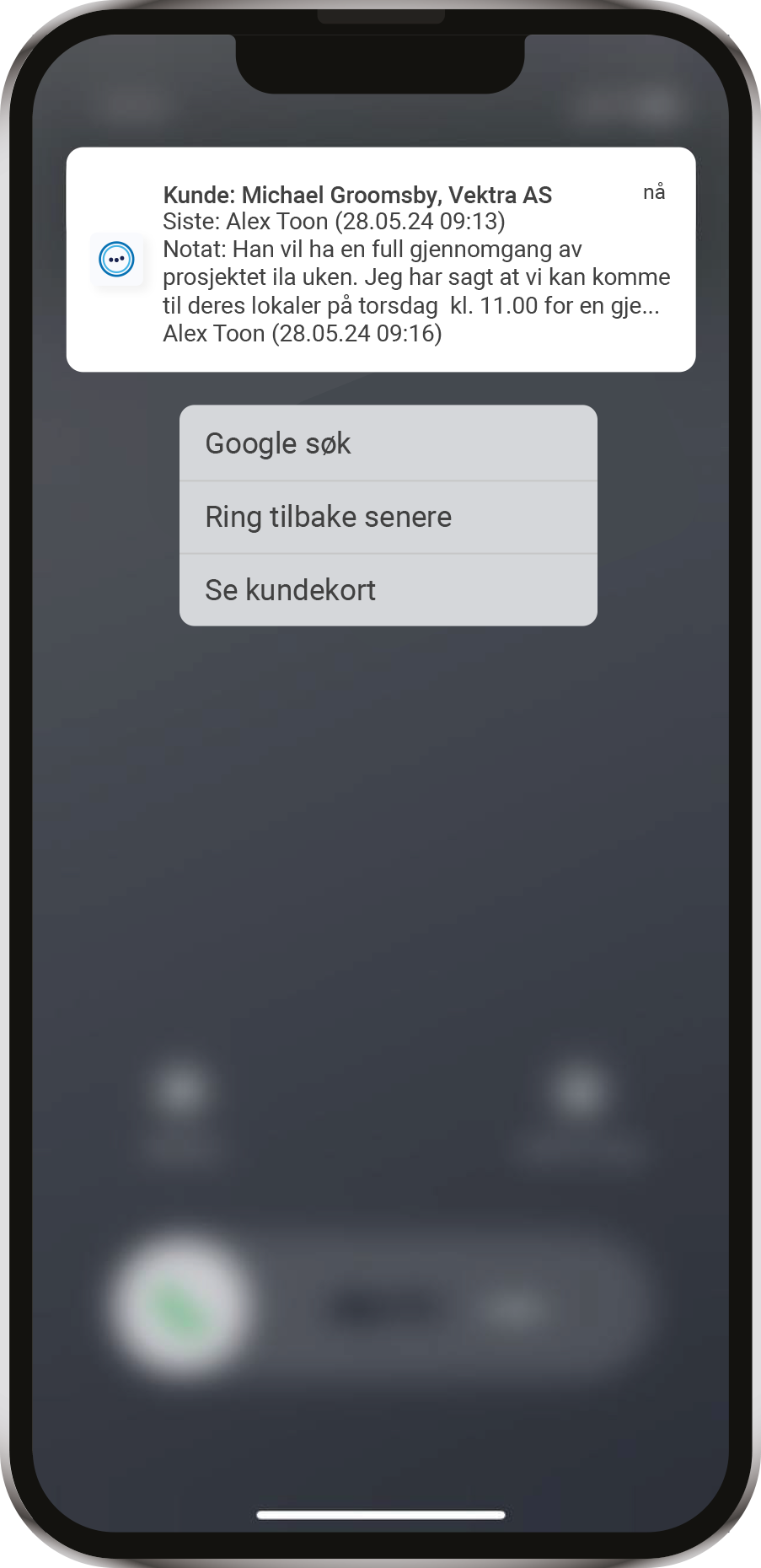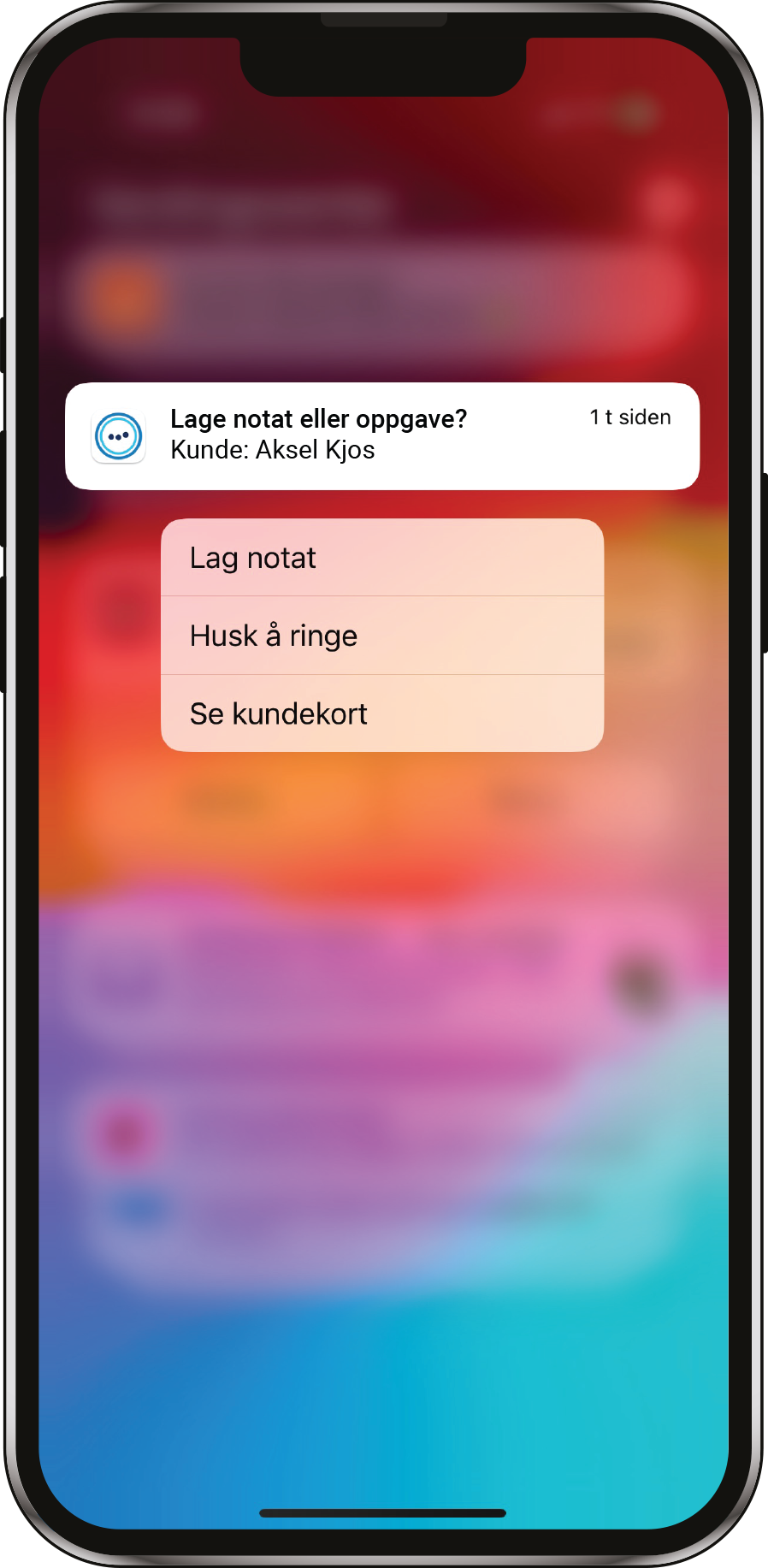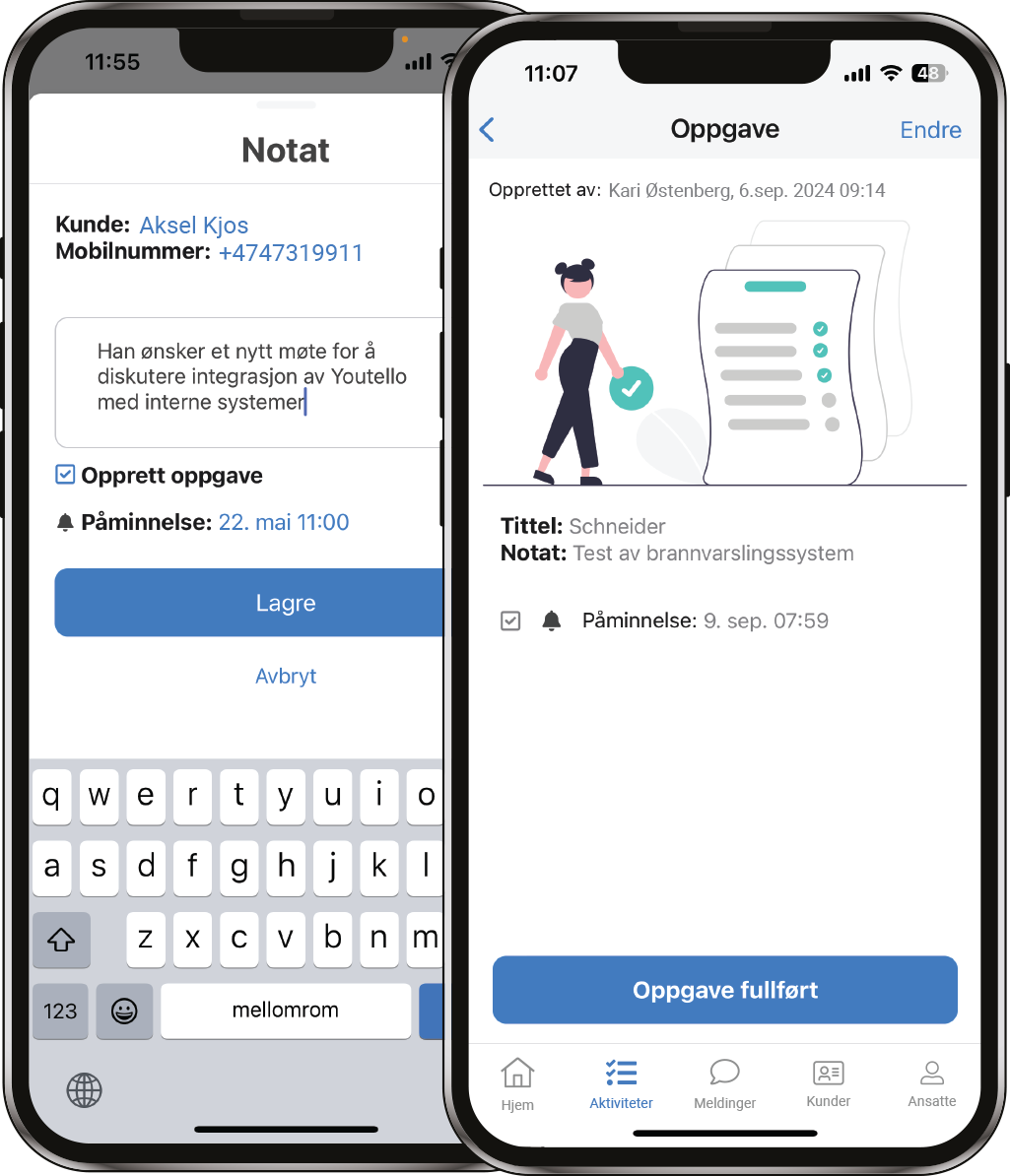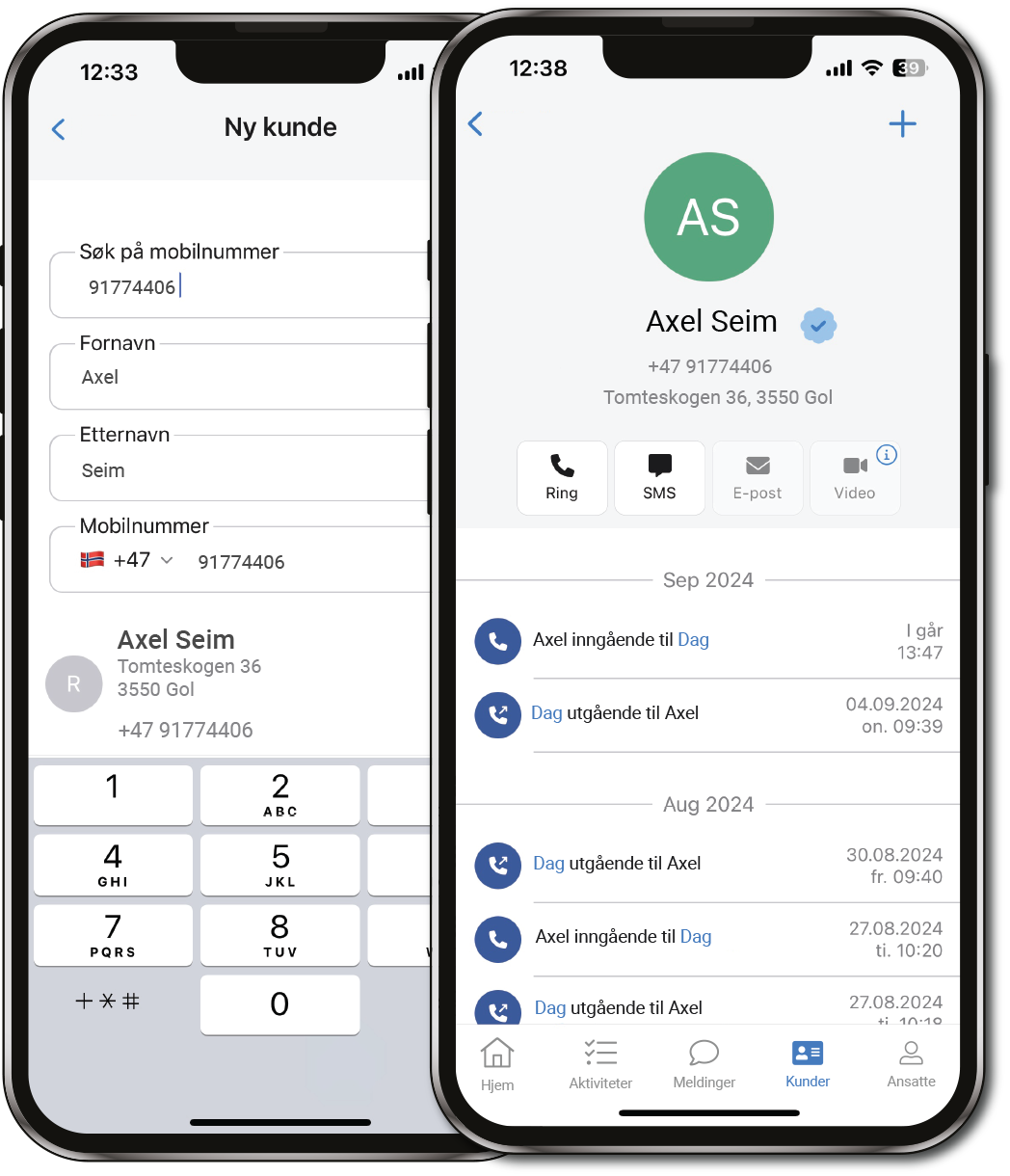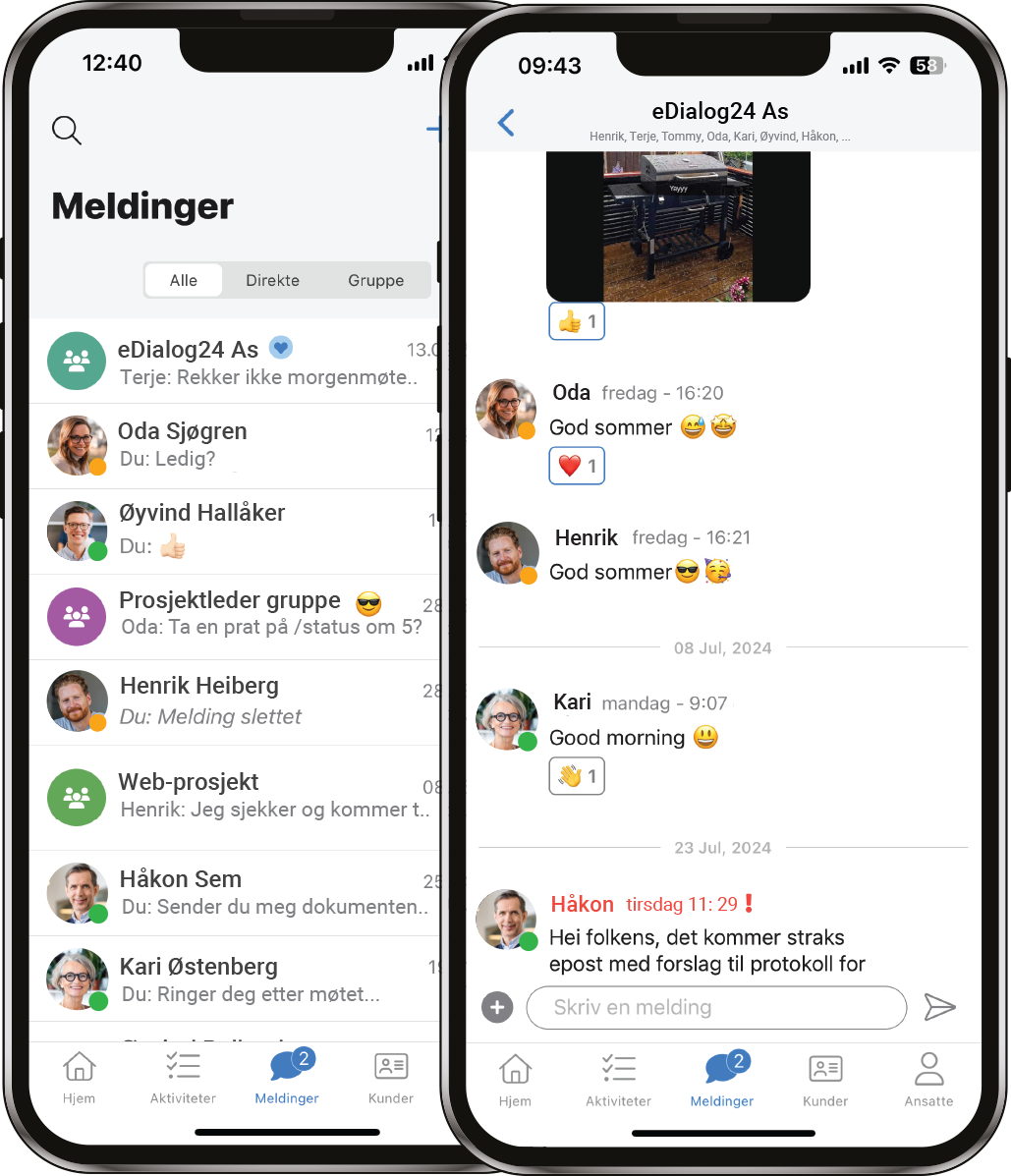Hjelp og support
Hva kan vi hjelpe deg med?
På denne siden finner du svar på ofte stilte spørsmål. Om du ikke finner svar på ditt spørsmål kan du kontakte Phonero kundeservice direkte lengst ned på siden.
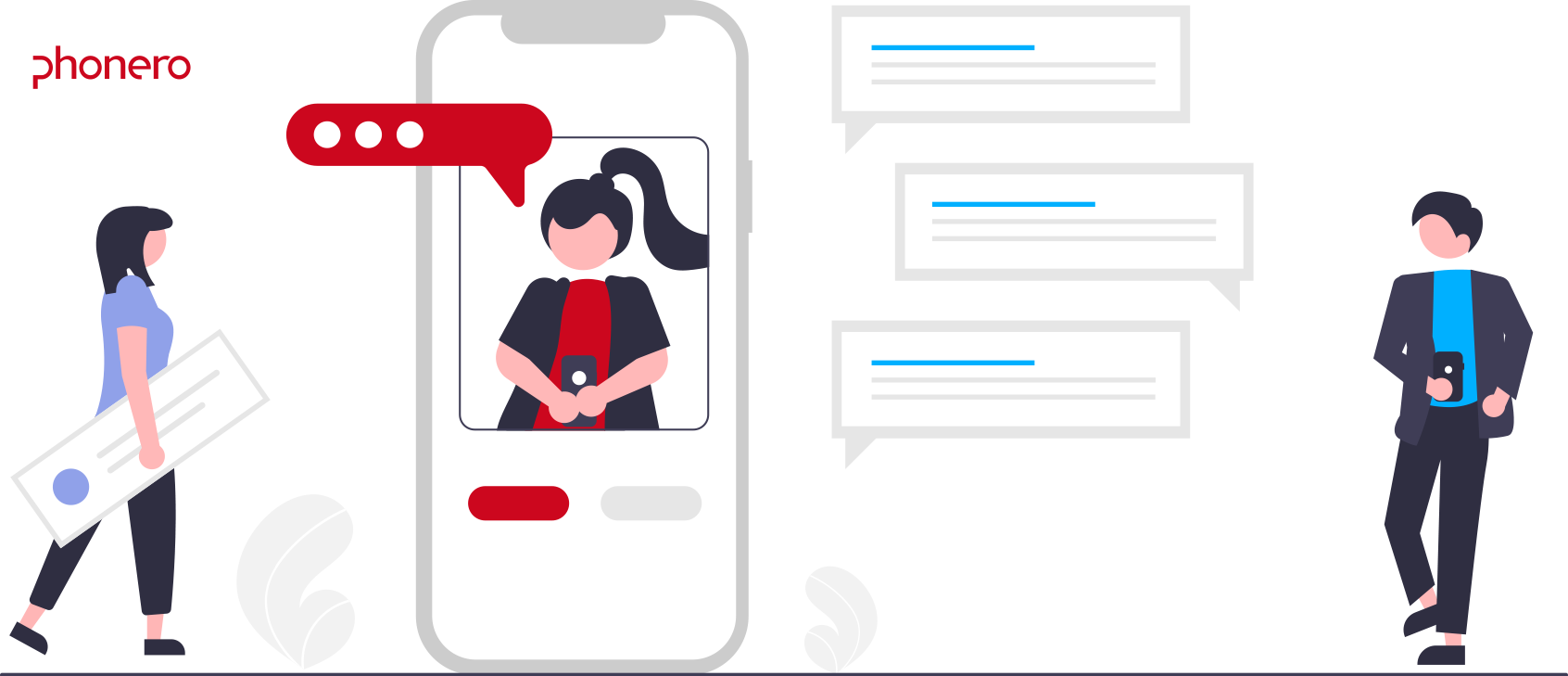
FAQ
Jeg får ikke logget inn i appen
Årsak til at du ikke får logget inn i appen kan være at din bedrift ikke har blitt koblet opp med Youtello enda, eller at du ikke har mottatt en invitasjon fra din bedrift. Kontakt ansvarlig for Phonero Bedriftsnett i din bedrift for informasjon om oppstartsdato eller for å få tilsendt invitasjon til Youtello.
Jeg får ikke opp nummeroppslag og varsler
For å sjekke at du har korrekte app-innstillinger kan du gå til «Aktiviteter» og velg fanen «Historikk», her finner du oppgaven «Ferdigstill dine innstillinger». Ved å gjennomgå stegene i oppgaven får du verifisert om du har korrekte anrops- og varselinnstillinger.
Hvordan lager jeg et notat eller en oppgave knyttet til en samtale?
Android
Trykk på «Notat» i varselet, skriv en kommentar og trykk «Lagre». Notatet knyttes til samtalen og er synlig knyttet til samtalen i aktivitetslisten og på respektivt kundekort. For å lage oppgave i tillegg til notat så huker du av for «Opprett oppgave» og «Lagre». Oppgave legger seg i oppgavelisten med en påminnelse 1 time frem i tid.
Oppgaver kan også opprettes direkte fra «Hjem-skjermen». Trykk på «Ny oppgave» og velg «Opprett oppgave» eller «Husk å ringe».
iPhone
Trykk og hold på varsel for å få frem meny (longpress). Trykk på «Notat» i menyen, skriv en kommentar og trykk «Lagre». Notatet knyttes til samtalen og er synlig knyttet til samtalen i aktivitetslisten og på respektivt kundekort. For å lage oppgave i tillegg til notat så huker du av for «Opprett oppgave» og «Lagre». Oppgave legger seg i oppgavelisten med en påminnelse 1 time frem i tid.
Oppgaver kan også opprettes direkte fra «Hjem-skjermen». Trykk på «Ny oppgave» og velg «Opprett oppgave» eller «Husk å ringe».
Hvordan oppretter jeg en ny kunde?
Android
På «Hjemskjermen» kan du trykke på «Ny kunde» og velge om du skal legge til en «Privatkunde» eller «Bedriftskunde». Fyll inn kundedata og trykk «Lagre» oppe i høyre hjørne.
Ny kunde kan registreres direkte fra varselet du får etter endt samtale. Trykk på «Kundesamtale» og informasjon fra offentlige telefonregistre blir automatisk presentert; Nummer, Navn og Adresse. Godkjenn at all samtalehistorikk med dette nummeret autologges og trykk «Lagre». Du vil så få en visning av det nyopprettede kundekortet med samtalehistorikk.
Ny kunde kan i tillegg registreres via «Pluss-menyen (+)» under «Kunder».
iPhone
På «Hjemskjermen» kan du trykke på «Ny kunde» og velge om du skal legge til en «Privatkunde» eller «Bedriftskunde». Fyll inn kundedata og trykk «Lagre» oppe i høyre hjørne.
Ny kunde kan også registreres direkte fra varselet du får etter endt samtale. Trykk og hold på varselet (longpress) for å få frem meny. Trykk på «Kundesamtale» og informasjon fra offentlige telefonregistre blir automatisk presentert; Nummer, Navn og Adresse. Godkjenn at all samtalehistorikk med dette nummeret autologges og trykk «Lagre». Du vil så få en visning av det nyopprettede kundekortet med samtalehistorikk.
Ny kunde kan i tillegg registreres via «Pluss-menyen (+)» under «Kunder».
Hvordan oppretter jeg en gruppechat?
På «Hjem-skjermen» kan du trykke på «Ny melding» og «Ny gruppe» for å opprette en gruppechat. Skriv inn navn på gruppen, søk opp og legg til deltagere, og trykk «Opprett» oppe i høyre hjørne.
Du kan også opprette en gruppe via «Pluss-menyen (+)» under «Meldinger».
Søk på navn om du skal finne deltagere i egen organisasjon, søk på mobilnummer om du skal søke på deltagere i andre Youtello-organisasjoner grunnet personvern.
%
Kundeservice
Trykk på knappen under for å komme i direkte kontakt med Phonero kundeservice. Om du har generelle spørsmål om Youtello, eller innspill til ønsket funksjonalitet i appen, kan du kontakte oss her.